Rivile EDI (EKO) klientas - gavėjas
Tai klientas, kuris nedirba su Rivile GAMA sistema, arba dirba, bet sąskaitos jam siunčiamos ne per tiesioginį WEB apsikeitimą, bet per Rivile EDI (EKO) svetainę.
Naudojimosi Rivile EDI (EKO) sutartis
Pačioje pradžioje klientas gauna laišką, kad yra užregistruotas Rivile EDI (EKO) sistemoje, jam atsiunčiamas prisijungimo vardas ir slaptažodis. Pirmo prisijungimo metu pateikiama sutartis.
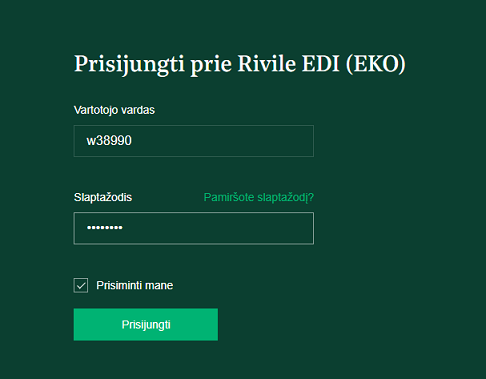
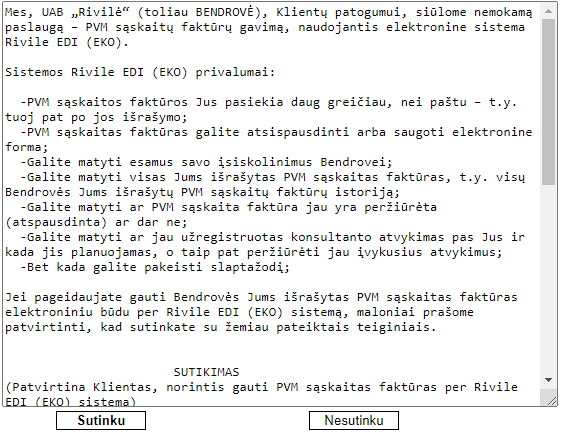
Sutikus su sutarties sąlygomis, patenkama į Rivile EDI (EKO). Čia klientas galės:
- pasižiūrėti sistemoje esančią informaciją apie jį,
- pasikeisti savo prisijungimo slaptažodį,
- jeigu jis sąskaitas gauna skirtingais vardais, galės juos apjungti,
- peržiūrėti gautus pirkimo, pardavimo ir kitus dokumentus, jų būsenas,
- patvirtinti gautus dokumentus.
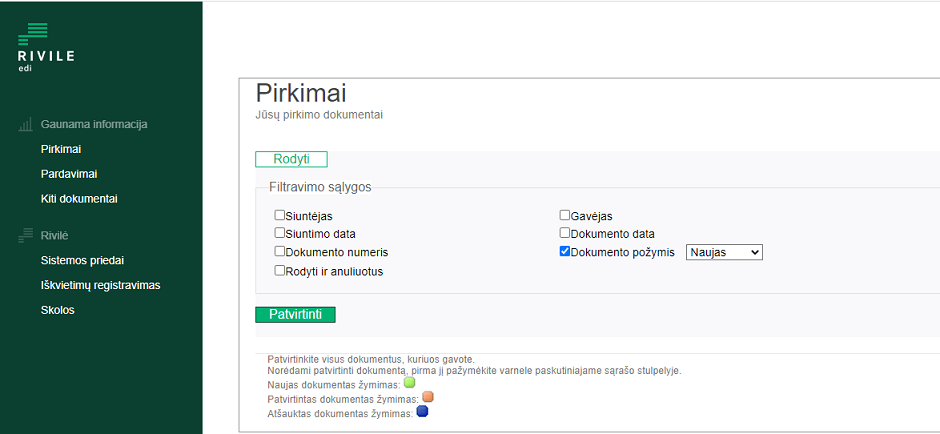
Dokumentų paėmimas ir patvirtinimas per Rivile EDI (EKO) svetainę
Klientas, kuriam per Rivile EDI (EKO) sistemą buvo išsiųsta sąskaita, į savo elektroninį paštą gauna laišką su pranešimu apie gautus naujus dokumentus.

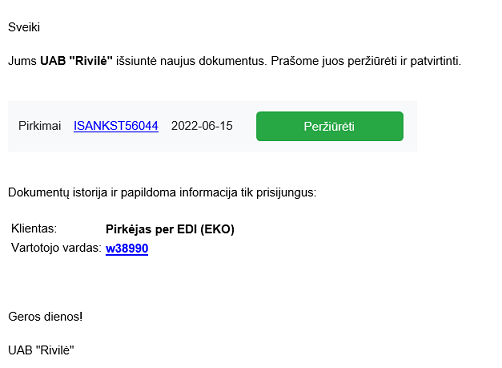
Paspaudžiama ant vartotojo vardo, įvedamas anksčiau atsiųstas slaptažodis ir patenkama į Rivile EDI (EKO) svetainę.
Svetainėje matosi naujai gauti dokumentai. Jie peržiūrimi, jei reikia, išsisaugomi ar atsispausdinami. Patvirtinamas jų gavimas.
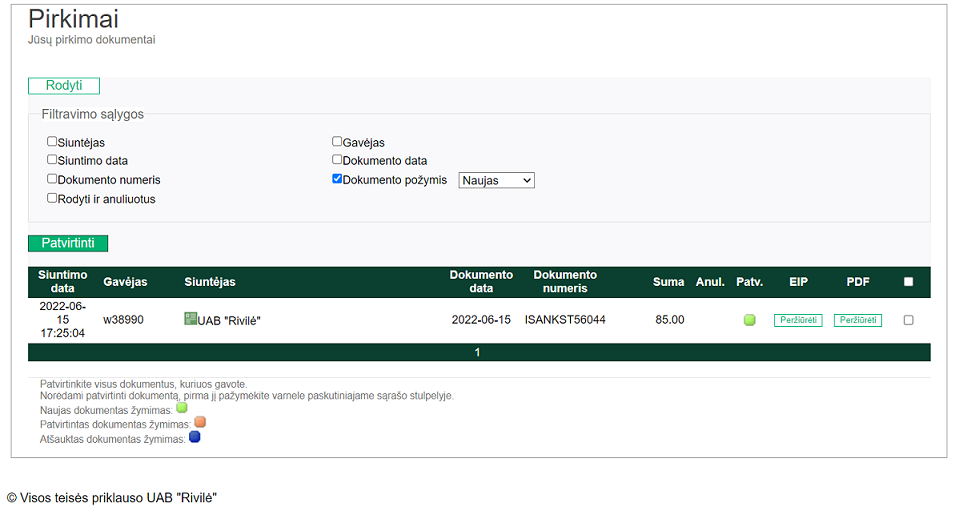
Paspaudus "Peržiūrėti", atsisiunčiamas dokumento PDF failas (tinkamas atsispausdinimui) arba EIP failas (tinkamas importui į kitas sistemas).
Paspaudus "Patvirtinti", dokumentas patvirtinamas arba atmetamas, nurodant priežastį.
Dokumentas gali būti patvirtinamas iškart gautame laiške atsistojus ant dokumento numerio ir paspaudus pelytės klavišą.
Pasirodo langas su siuntėjo ir gavėjo informacija bei siunčiamo dokumento informacija :
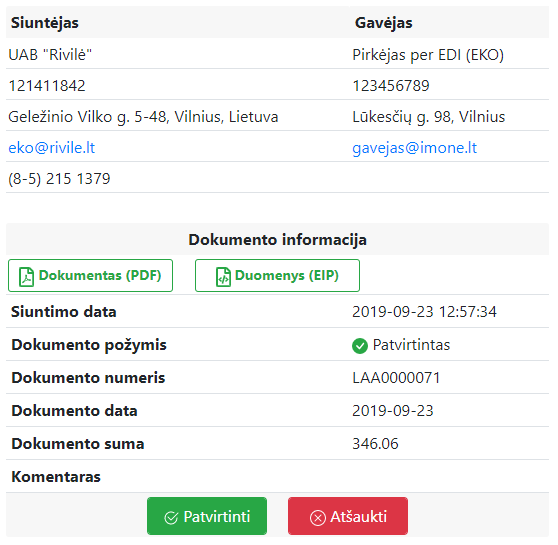
Paspaudus mygtuką "Dokumentas (PDF)", galima peržiūrėti, išsisaugoti ar atsispausdinti PDF formatu atsiųstą sąskaitos formą.
Paspaudus mygtuką "Duomenys (EIP)", galima peržiūrėti, išsisaugoti ar atsispausdinti EIP formatu atsiųstus duomenis. Šiuo formatu atsiųsti duomenys gali būti naudojami importui į kitas sistemas.
Dokumento gavimas patvirtinamas paspaudus mygtuką "Patvirtinti" .
Atsisakant dokumento, spaudžiamas mygtukas "Atšaukti" ir įvedama atšaukimo priežastis.